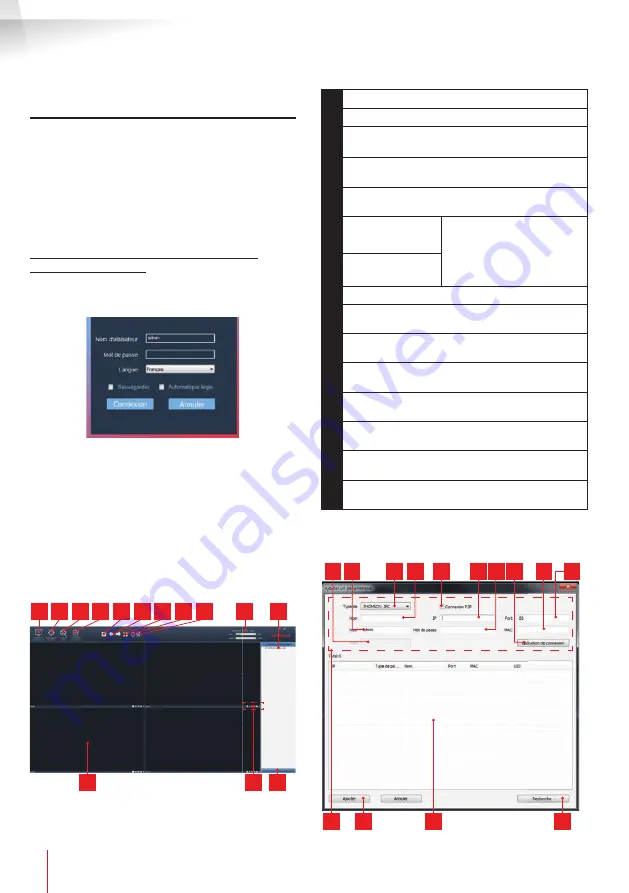
CÁMARA IP WIFI EXTERIOR 720P
ES 14
www.thomsonsecurity.eu
D - CONFIGURACIÓN Y USO
2 - CONFIGURACIÓN CON EL PROGRAMA
THOMVIEW
El programa ThomView compatible PC y MacOS
permite confi gurar y gestionar una o varias
cámaras conectadas a la misma red local. En otra
red, permite acceder a la imagen de la cámara a
distancia.
El programa ThomView se puede descargar en
nuestro sitio de internet:
http://www.thomsonsecurity.eu/infos.php?pfc_
id=94#telechargements
• Instale e inicie el programa en el ordenador:
El programa ThomView le pide un identifi cador y una
contraseña de conexión: de forma predeterminada
el identifi cador es «
admin
» y no hay contraseña.
Observación importante:
este identifi cador y
contraseña no son los de la cámara. Son específi cos
del programa ThomView y permiten, por ejemplo,
impedir la parada del programa por una persona
no autorizada.
La ventana principal del programa se abre:
1
10
11
2 3 4
9
8
7
6
5
12
14
13
1
Adición de una nueva cámara
2
Ajustes del programa
3
Acceso a los vídeos guardados en el
ordenador
4
Acceso al diario de las operaciones realizadas
en el
programa
5
Selección de la cantidad de cámaras que se
ven simultáneamente en la pantalla
6
Página anterior
Como el programa puede
gestionar hasta 64 cámaras,
las fl echas le permiten
pasar a las cámaras 5 a 8 y
después 9 a 12, etc.
Página siguiente
7
Visualización en pantalla completa
8
Inicio de un patrullaje (solo para las cámaras
compatibles)
9
Interrupción de la visualización de la imagen
de todas las cámaras
10
Fecha, hora actual, carga del procesador y
uso del disco duro
11
Lista de las cámaras registradas en el
programa
12
Marcos de visualización de las imágenes de
las cámaras
13
Controles disponibles para la cámara
seleccionada
14
Visualización de los controles de orientación y
de zoom (solo para las cámaras compatibles)
Para añadir la cámara pulse el icono
«Ajouter un périphérique
» (Añadir un periférico) en la
parte superior izquierda:
11
14
12
13
10
5
3
6
9
2
1
4
7 8






























